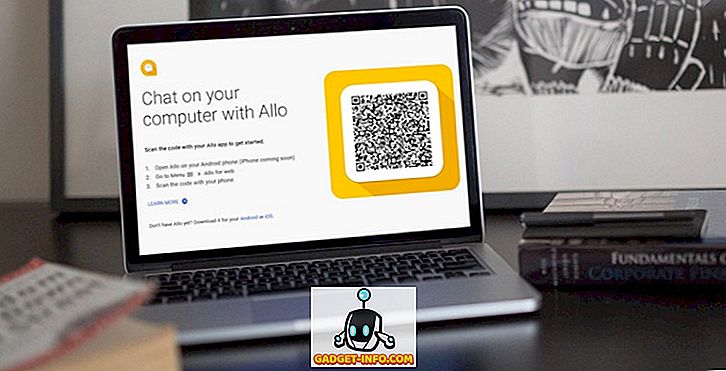A capacidade de gravar chamadas no seu dispositivo Android é um recurso que apenas alguns fabricantes de smartphones incluem por padrão. Como a gravação de chamadas é ilegal em muitos países, ela impede que os fabricantes incluam esse serviço por padrão. Embora eu possa entender por que essas leis existem, não posso negar o fato de que a gravação de chamadas é um recurso muito útil para se ter. Eu pessoalmente gravo todas as minhas chamadas de trabalho apenas para ter certeza de que nunca esqueço o que foi discutido. É por isso que fiquei tão feliz quando o Truecaller ( compras gratuitas no aplicativo), que é o aplicativo callerID mais popular do mundo, começou a oferecer suporte ao recurso de gravação de chamadas. Se você não sabia disso antes, mostre como você pode gravar chamadas usando o Truecaller no seu dispositivo Android:
Gravar chamadas no Android usando o Truecaller
Embora o aplicativo Truecaller esteja disponível nas plataformas Android e iOS, atualmente, o serviço de gravação de chamadas está disponível apenas em dispositivos Android. Além disso, nem todos os dispositivos são suportados da mesma forma que você terá que testá-lo em seu dispositivo pessoal para ver se o recurso está funcionando corretamente ou não. Você pode encontrar a lista de dispositivos atualmente suportados e não suportados na tabela abaixo .
| Dispositivos suportados | Dispositivos não suportados |
| Samsung Galaxy S8, S9, S9 + | Dispositivos Nexus |
| Huawei P10 Plus | Dispositivos de pixel |
| Xiaomi Redmi Note 3 | Todos os dispositivos Android 7.1.1 |
| Oppo F1s | Motorola G4 |
| Oppo A57 (Modo automático pode ser glitchy) | |
| Vivo 1713 | |
| LG G5 | |
| Samsung J7 6.0.1 | |
| Samsung J2 | |
| Samsung J7 MAX | |
| Wileyfox Swift 2 | |
| Intex Aqua Lions X1 + | |
| OnePlus 2 |
Observe que esta não é uma lista completa, e se o dispositivo não estiver em nenhuma das listas, você precisará instalar o aplicativo e verificar por si mesmo. Com isso dito, vamos ver como podemos usar esse recurso:
Gravando Chamadas Usando o Truecaller
- Baixe e instale o aplicativo Truecaller ( compras gratuitas no aplicativo), caso ainda não tenha feito isso. Uma vez que você tenha feito isso, abra o aplicativo e toque no menu de hambúrguer no canto superior esquerdo .



4. Agora, o aplicativo Truecaller solicitará certas permissões que você precisará ter, se quiser que o aplicativo grave as chamadas. Depois de conceder essas permissões, o aplicativo estará pronto para gravar chamadas.



Eu testei esse recurso no meu OnePlus 3 pessoal e funciona muito bem . Na verdade, essa foi uma das melhores gravações de chamadas que recebi usando qualquer aplicativo de terceiros. Além disso, se você verificar a lista de perto, você notará que o OnePlus 3 não estava nele, e ainda assim, o recurso funcionou perfeitamente para mim. Observe que esse recurso não é gratuito. Você pode conferir usando o teste gratuito de 14 dias, após o qual você terá que pagar ₹ 49 / mês para continuar usando este recurso .
Gravar chamadas no seu dispositivo Android usando o Truecaller
Como você pode ver, depois de ter configurado a gravação de chamadas com o Truecaller, ele funciona automaticamente e sem falhas. Dito isto, você terá que verificar se o serviço está funcionando para o seu dispositivo específico ou não. Depois de testá-lo, compartilhe o nome do dispositivo e o status de trabalho do recurso na seção de comentários abaixo. Isso realmente ajudará os futuros leitores, pois eles poderão verificar se o dispositivo deles é compatível ou não.